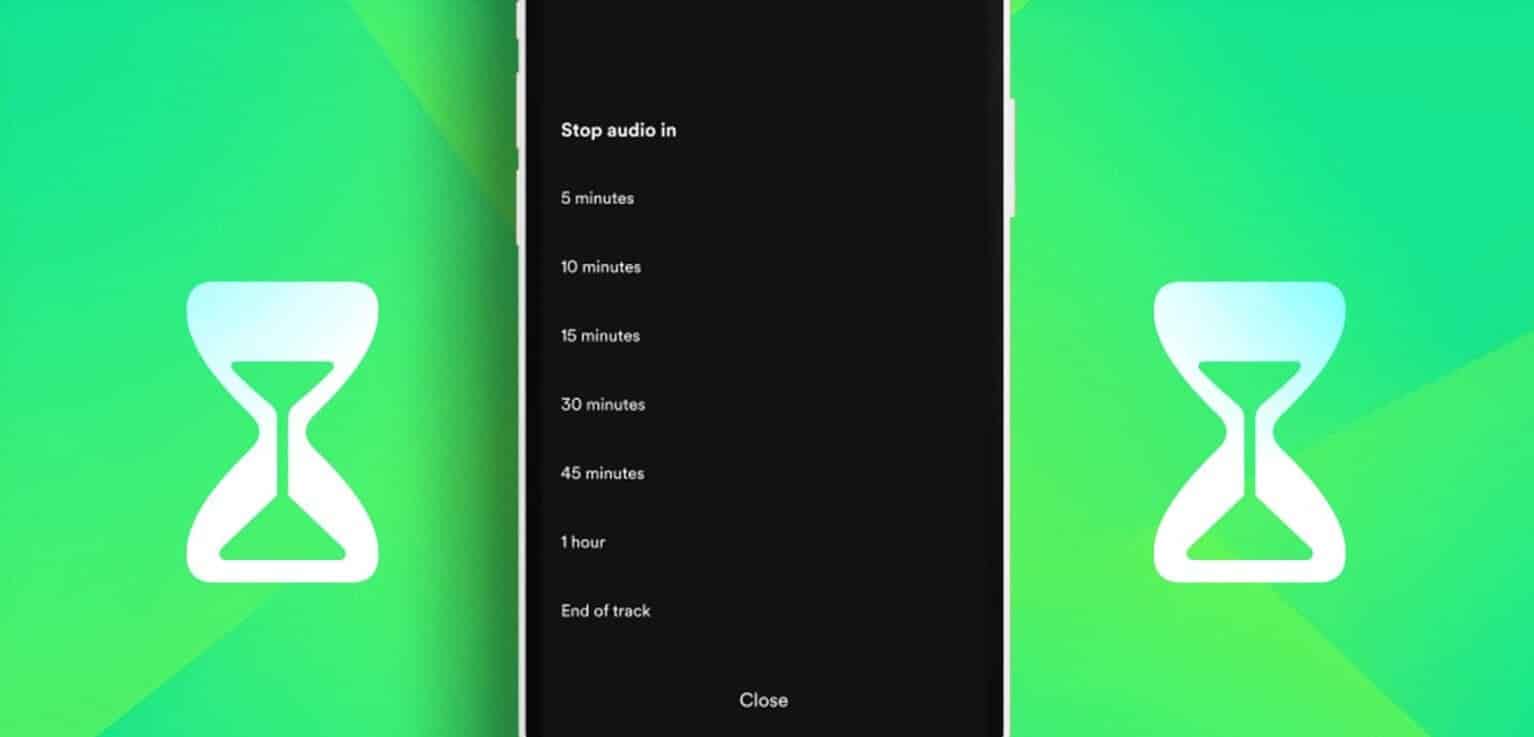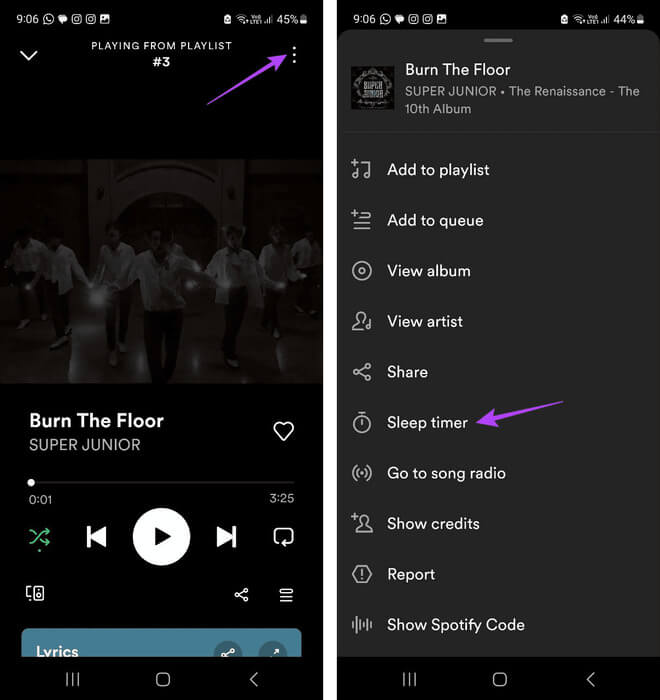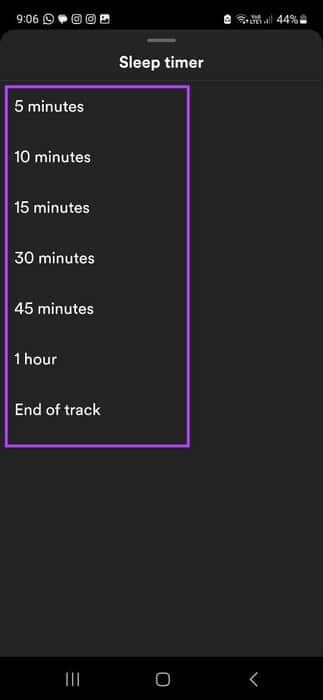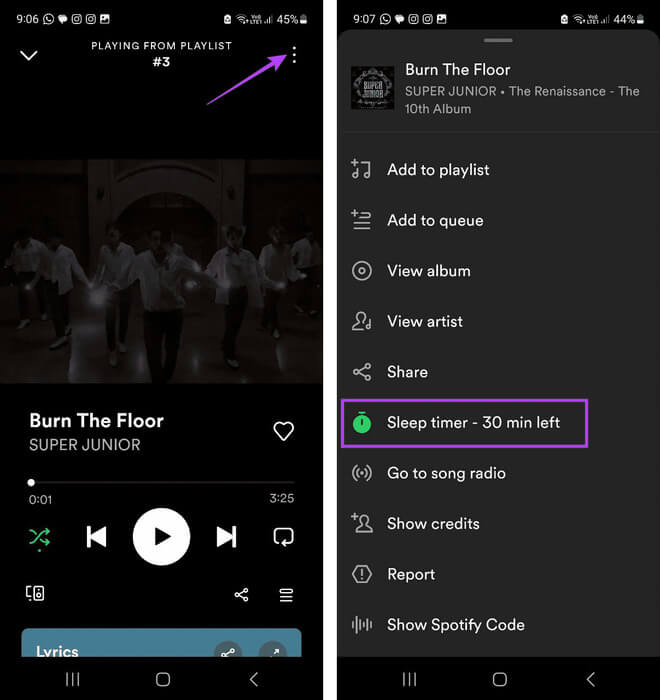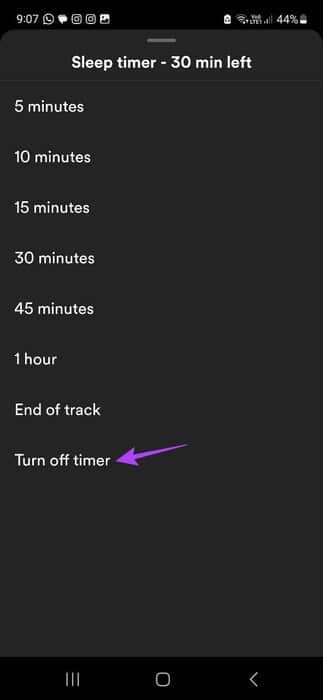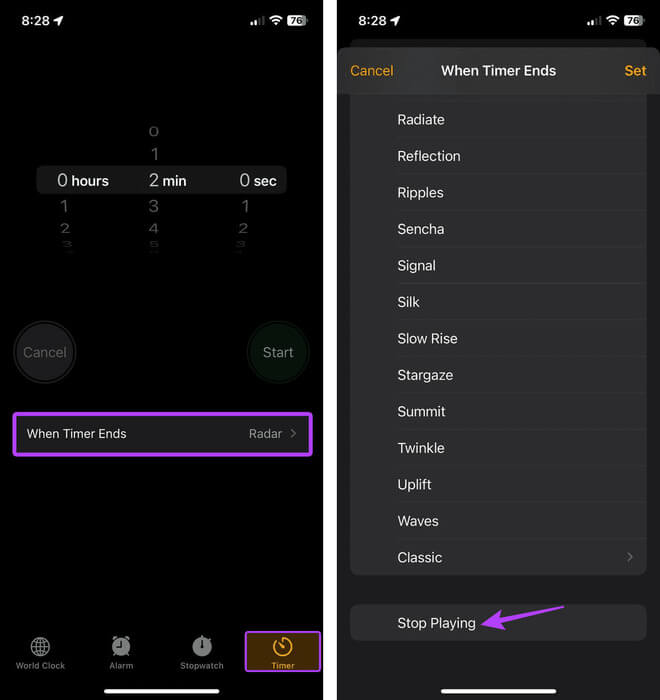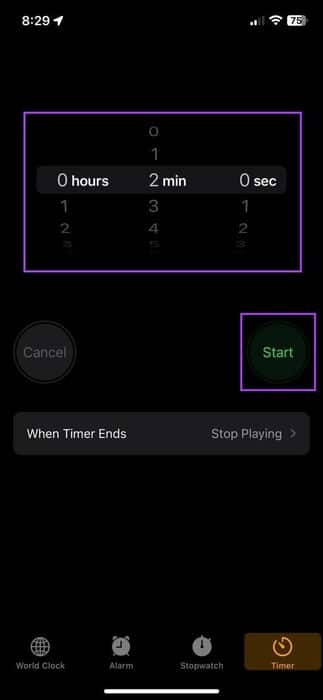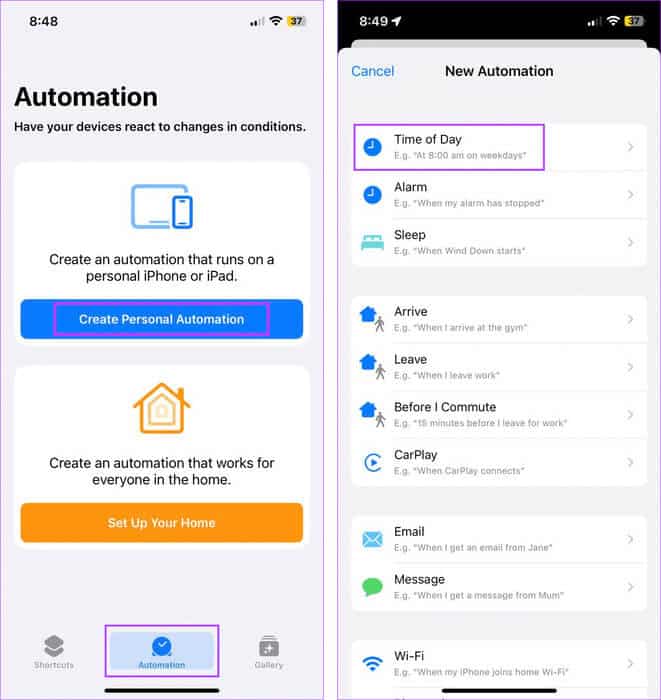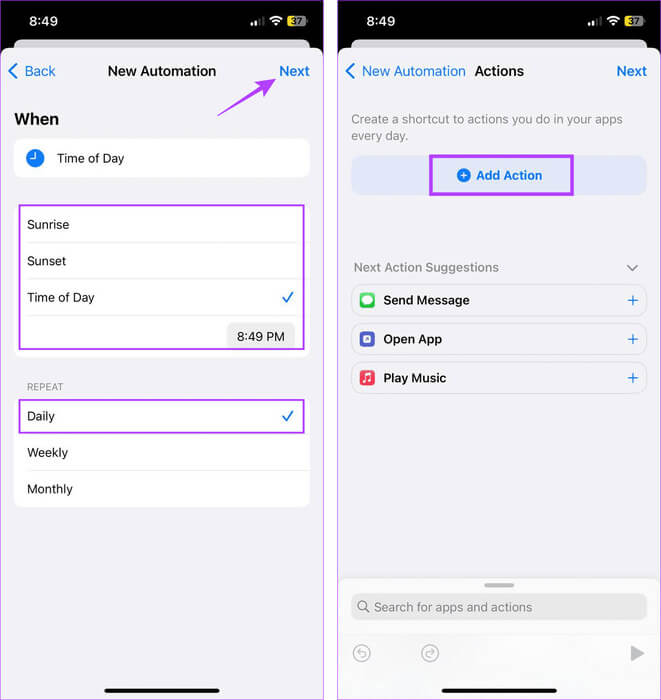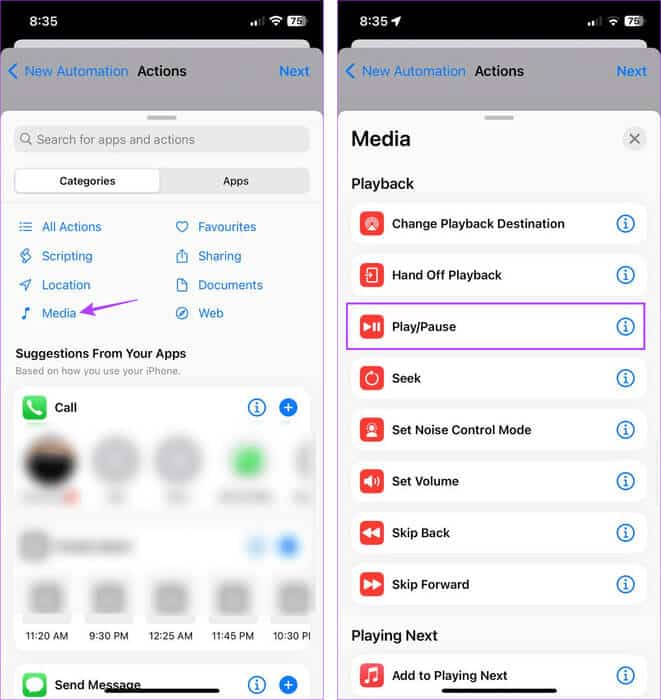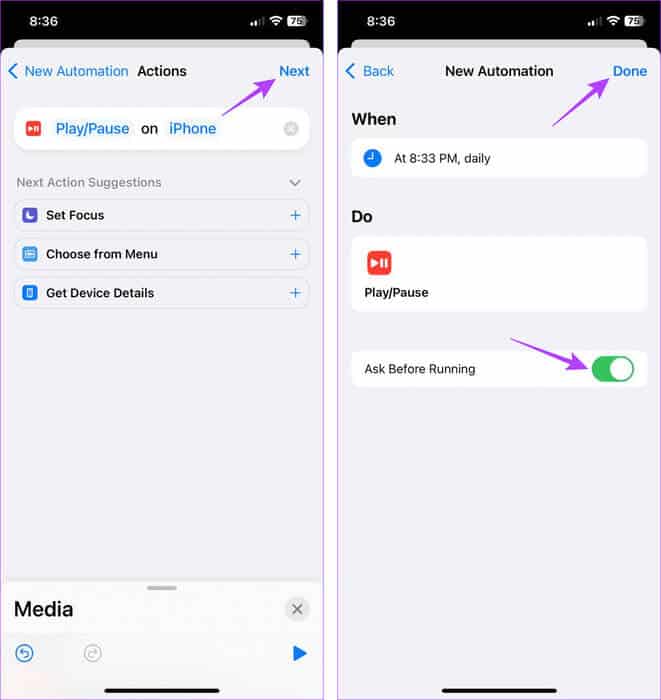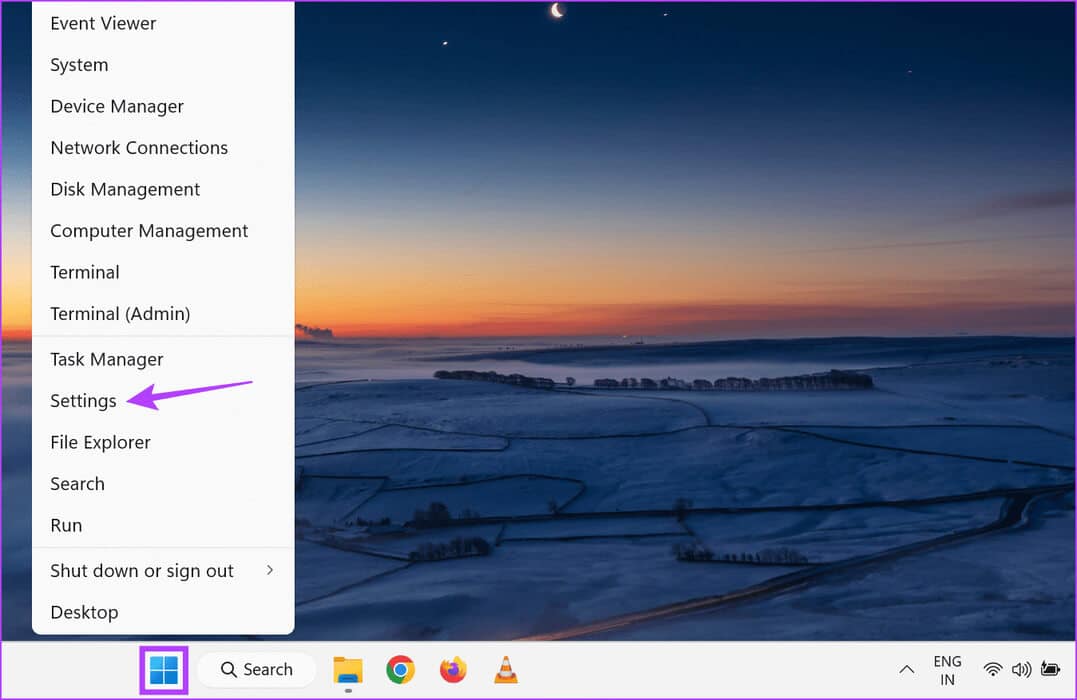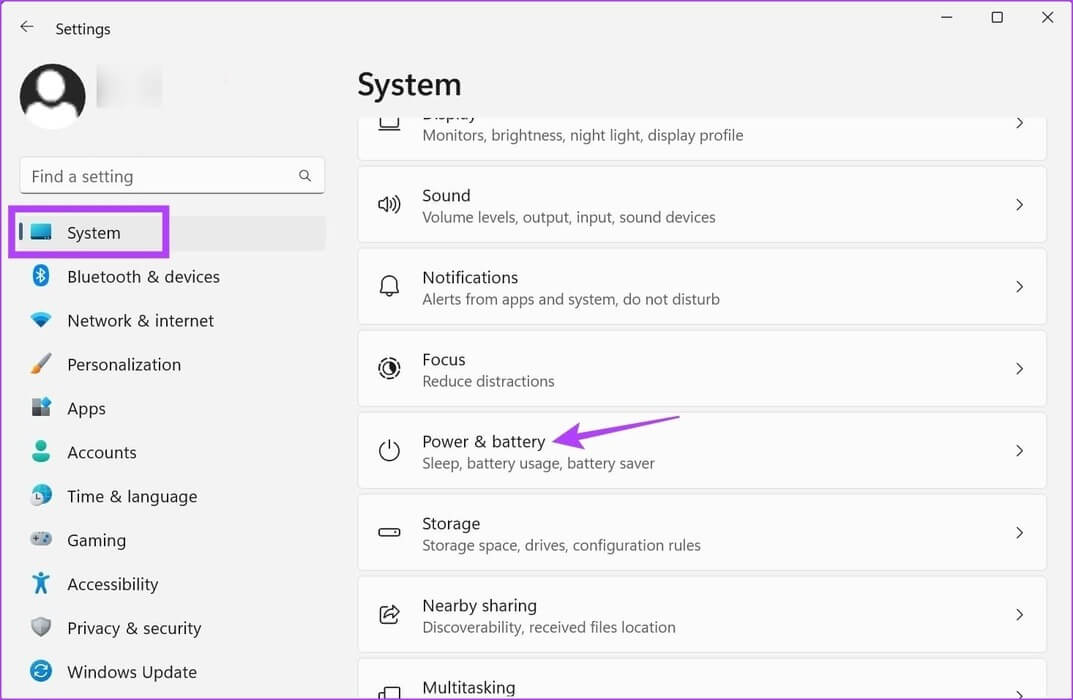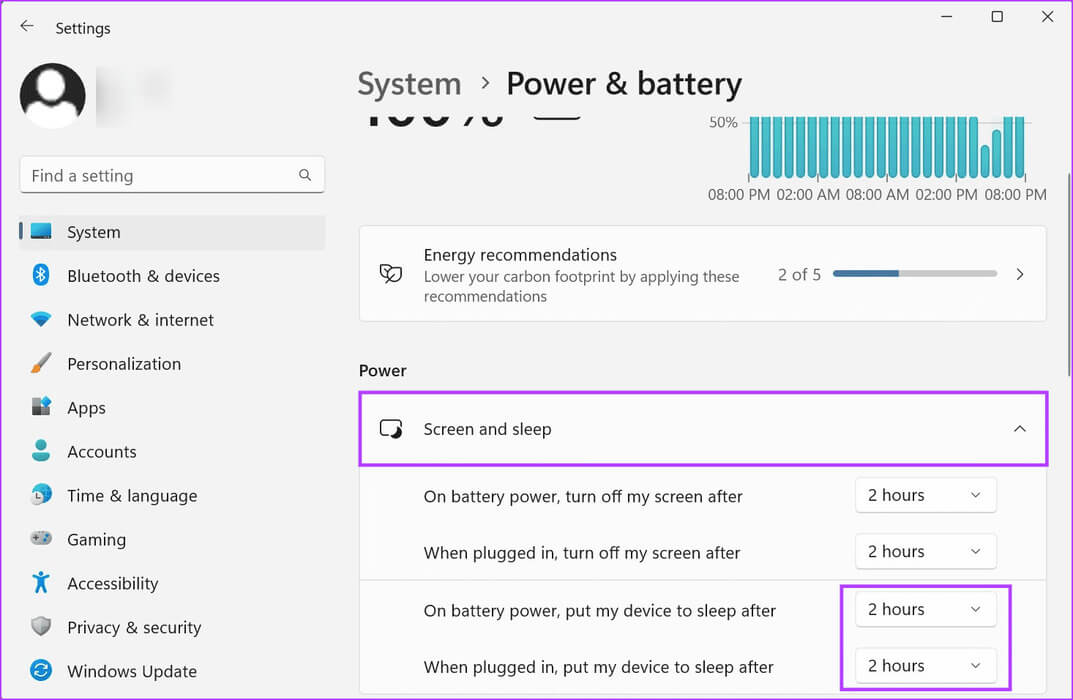4 façons simples de régler Spotify Sleep Timer sur n'importe quel appareil
Spotify propose des listes de lecture disponibles pour presque toutes les occasions, qu'il s'agisse d'une liste de lecture de fête ou d'une liste de lecture pour inciter au sommeil. Mais que se passe-t-il si je m’endors accidentellement en écoutant ? Spotify a-t-il une minuterie de mise en veille ? La réponse est oui. Voyons donc comment définir Spotify Sleep Timer sur n'importe quel appareil.
Comme son nom l'indique, le réglage de Spotify Sleep Timer garantit que l'application Spotify arrête automatiquement la lecture une fois la minuterie écoulée. Cela peut également aider à économiser la batterie de votre appareil. Cependant, pouvez-vous régler la minuterie de mise en veille sur l'application de bureau Spotify ? Découvrons-le.
Remarque : vous pouvez redémarrer manuellement si vous souhaitez écouter Spotify, même une fois le temps imparti écoulé.
Méthode XNUMX : définir la minuterie de mise en veille sur l'application mobile Spotify
Vous pouvez facilement régler la minuterie d'arrêt lorsque vous utilisez l'application mobile Spotify sur votre appareil Android iOS ou Android en utilisant les options disponibles. Suivez les étapes suivantes.
Étape 1: Ouvrir une application Spotify mobile et allez sur Lecteur de musique.
Étape 2: Dans le coin supérieur droit, appuyez sur Icône en trois points.
Étape 3: Maintenant, faites défiler vers le bas et appuyez sur Minuterie de sommeil.
Étape 4: Ici, appuyez sur limite de minuterie Connexes.
Cela entraînera l'arrêt de la lecture de Spotify après un certain temps. Cependant, si vous souhaitez continuer à jouer, vous pouvez supprimer Spotify Sleep Timer.
Supprimer la minuterie de mise en veille Spotify
Étape 1: Sur la page du lecteur de musique, appuyez sur Icône en trois points.
Étape 2: Ici, appuyez sur Mise en veille programmable.
Étape 3: Clique sur "Éteignez la minuterie".
Cela désactivera immédiatement la fonction Sleep Timer sur l'application mobile Spotify.
Méthode XNUMX : réglez une minuterie sur SPOTIFY à l'aide de l'application IPHONE CLOCK
Vous pouvez également éteindre automatiquement votre iPhone à l'aide de l'application Horloge. Suivez les étapes ci-dessous pour ce faire.
Étape 1: Ouvrir une application horloge Sur ton iPhone
Étape 2: من Options de menu En bas, appuyez sur Minuterie.
Étape 3: Puis appuyez sur "Quand le temps imparti est écoulé".
Étape 4: Faites défiler et cliquez Arrêt.
Étape 5: Maintenant, réglez temps Et presse Début.
Une fois ce délai écoulé, votre iPhone cessera automatiquement d'exécuter toutes les applications, y compris Spotify, sur votre appareil.
Astuce : Vous pouvez également configurer une minuterie pour Spotify en utilisant Bien-être numérique sur Android. Cependant, l'application Spotify doit être visible sur votre écran pour qu'elle fonctionne.
MÉTHODE XNUMX : CRÉER UNE NOUVELLE AUTOMATISATION POUR TIMER SUR IPHONE
Outre les deux méthodes ci-dessus, vous pouvez également créer une automatisation à l'aide de l'application Raccourcis pour iPhone pour empêcher Spotify d'arrêter la lecture après un certain temps. Voici comment:
Étape 1: Ouvrir une application Raccourcis Sur ton iPhone
Étape 2: Dans les options de menu, appuyez sur automatisation.
Étape 3: Ici, appuyez sur "Créez une automatisation personnelle."
Étape 4: Clique sur "Le moment de la journée".
Étape 5: Maintenant, réglez heure et durée de la répétition. Puis appuyez sur Le suivant.
Étape 6: Clique sur Ajoutez une action.
Étape 7: Ici, appuyez sur médias.
Étape 8: Faites défiler jusqu'à Lecture Et cliquez Jouer pause.
Étape 9: Clique sur Le suivant.
Étape 10: Éteignez l'interrupteur à bascule "Demandez avant de courir". Cliquez "ne pose pas de questionssi demandé.
Étape 11: Une fois que vous avez confirmé les détails de l'automatisation, appuyez sur Terminé.
Désormais, une fois que vous aurez activé l'automatisation, toutes les applications musicales de votre iPhone seront lues et mises en pause en fonction de l'heure définie, y compris Spotify.
Méthode XNUMX : régler la minuterie sur l'application Spotify Desktop
Bien qu'il n'existe aucun moyen natif de régler une minuterie sur l'application de bureau Spotify, vous pouvez utiliser le menu des paramètres de votre ordinateur portable pour mettre votre appareil en veille. De cette façon, Spotify sera également désactivé une fois votre appareil mis en veille. Si vous souhaitez essayer, suivez les étapes ci-dessous.
Astuce : Vous pouvez également consulter notre explicatif sur Comment modifier le délai d'expiration de l'écran dans Windows 11.
Étape 1: Faites un clic droit sur l'icône Windows et cliquez sur Paramètres.
Étape 2: Dans la barre latérale du menu, appuyez sur le système.
Étape 3: Maintenant, cliquez "Alimentation et batterie".
Étape 4: Cliquez « Écran et sommeil » Pour plus d'options.
Étape 5: Tiens, ajuste paramètres de sommeil Lorsque votre appareil est connecté à l'alimentation et que la batterie est allumée.
Cela devrait cesser de fonctionner dès que votre ordinateur Windows se met en veille. De même, vous pouvez aussi Planifiez une minuterie d'arrêt sur votre Mac. Cependant, cela verrouillera complètement votre appareil une fois le temps imparti écoulé.
Profitez de votre sommeil sans interruption
Les minuteries de mise en veille sont un excellent moyen de garantir que Spotify s'éteint automatiquement même si vous dormez, évitant ainsi la batterie de votre appareil. Maintenant que tu sais comment t'ajuster Minuterie de sommeil Spotify -Jouez la musique comme vous le souhaitez. Vous aimerez peut-être aussi savoir Comment mettre en boucle une chanson sur Spotify.